在3CX系统安装完成后,接下来我们需要创建分机。3CX系统默认有帮我们创建了1个分机号为000(此分机号长度由你安装3CX系统时设置的,2-5位)的系统管理员分机。我们可以以此为模板,来批量创建分机。首先,我们可以尝试手动快速创建一个分机,然后再批量导入分机。
手动快速创建一个分机
1、访问3CX管理控制台,找到“分机”栏。
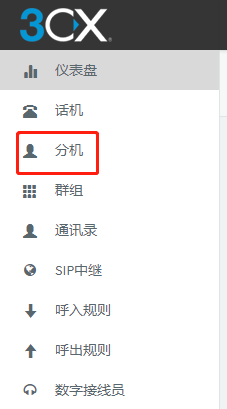
2、点击“添加”进入,去创建一个新的分机。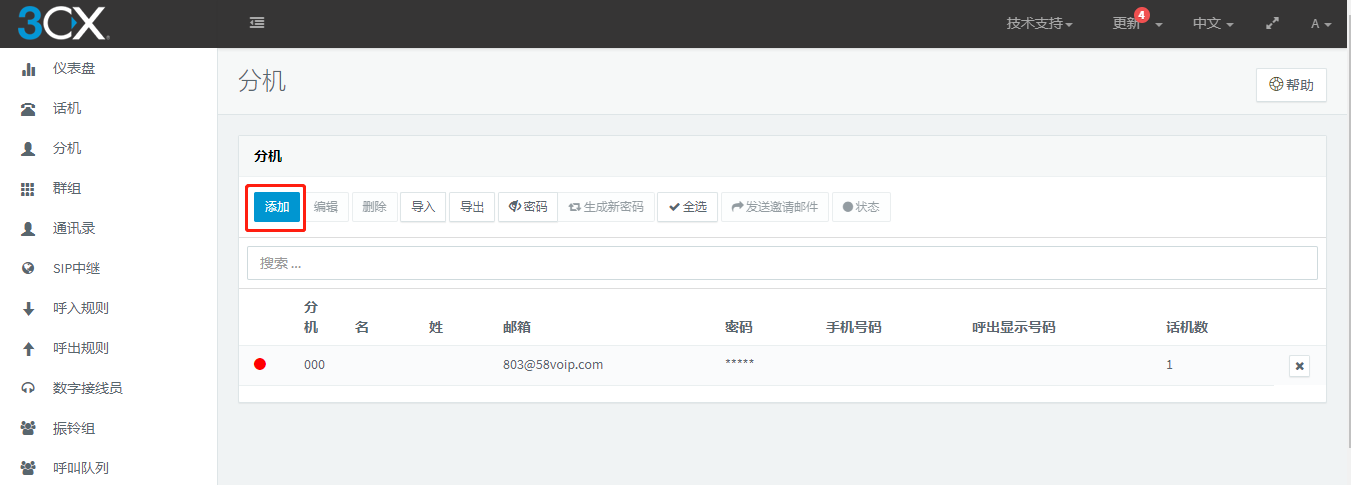
3、设置分机号,例如设置成“800”,填写上姓名,其它内容可以暂时不用处理,等后续根据实际需求来完善。分机号创建后,号码是不能修改的,除非删掉。分机里的其它内容都是可以修改的。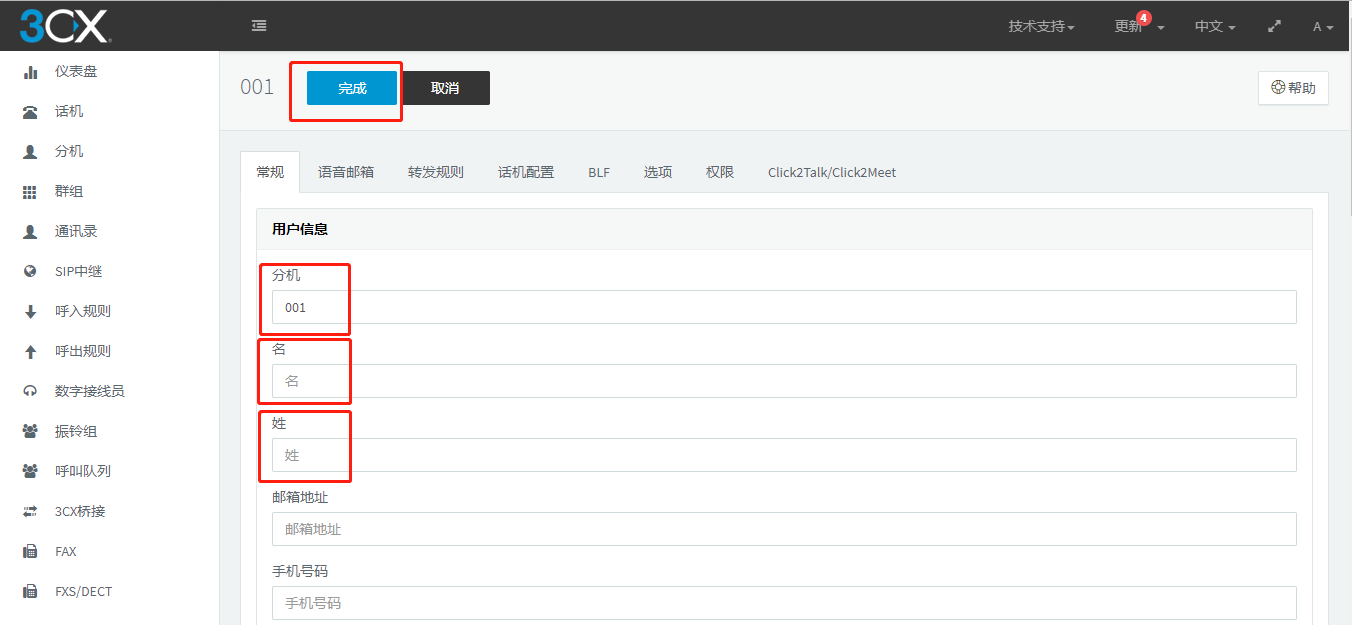
4、最后点击“完成”,此时分机就创建完成。
5、分机创建成功后,就可以为后来IP话机注册和3CX客户端注册打下基础。
批量创建分机
手动创建一个分机后,我们也可以以此为模板,批量导入分机。有时我们使用的分机比较多,手动一个个去添加回耗费太多时间和人力。这是我们就可以用到批量导入分机的方法。步骤如下:
1、我们之前已经手动添加了一个分机,我们以此为模板将其导出。文件格式:CSV。
2、根据导出的CSV模板,我们将其它的分机添加上去。需要修改的项主要是:
- A栏:Number分机号
- B栏:FirstName
- C栏:LastName
- F栏:AuthID -分机ID认证,参照模板分机的设置,设置成一样,导入后再批量修改。
- E栏:AuthPassword -分机ID认证的密码,参照模板分机的设置,设置成一样,导入后再批量修改。
- AV栏:DeskphoneWebPass – IP话机web界面访问密码,参照模板分机的设置,设置成一样,导入后再批量修改。
- AW栏:SrvcAccessPwd – 网页客户端的访问密码,参照模板分机的设置,设置成一样,导入后再批量修改。
3、分机表格制作完成后,我们将其导入3CX。批量导入成功后,为了安全起见,因为我们刚才都将密码设置成一样的了,我们现在批量修改分机的各类密码。选择所有要修改密码的分机,然后点击“生成新密码”,这样的每个分机的密码都是随机生成的,安全性相应的得到了很大的提升。
4、分机创建完成后,我们就可以给这些分机配置IP话机或3CX客户端。
注:
1、有时我们会发现分机的“名”处有1个红色三角的警告标志,这个只是提示分机设置的密码复杂程度不符合3CX的要求,这是我们可以选择这些分机,批量重置密码就可以了。安全很重要!
2、有时我们创建分机时,提示“给定的DN号码不能使用”,这是我们可以选择别的分机号使用。因为3CX系统本身也是要占用一些分机号,这些可以在系统分机里查看。
